Cum să verificați istoricul Firefox, Chrome și IE dintr-o singură locație
Miscellanea / / February 15, 2022
Browserele, poarta noastră de acces la internet, au atât de multe informații sub formă de cookie-uri și istoricul browserului că ele pot fi atât avantaje, cât și nenorociri, în funcție de situație. Ele ne ușurează cu siguranță sarcina de vizite repetitive și alte activități, dar scanarea din când în când prin istoric ar putea să vă arate ce este stocat, care nu ar trebui să fie acolo în primul rând.
Dacă utilizați mai multe browsere pentru diferite scopuri de navigare, verificarea istoricului fiecăruia dintre ele poate fi plictisitoare și consumatoare de timp. Prin urmare, împărtășim acest instrument minunat numit Istoricul browserului Spion asta te poate ajuta aici. Acest instrument numai pentru Windows oferă o singură interfață pentru a analiza istoricul Internet Explorer, Google Chrome și Mozilla Firefox (sper că lista se va extinde rapid). Să vedem cum funcționează.
După ce ați descărcat aplicația, puteți face două lucruri. Unul, instalați aplicația pentru utilizare obișnuită. Doi, folosește
versiune portabilă sa-i dai o incercare. Prin portabil, trebuie să fi ghicit deja că puteți rula exe și de pe unități externe.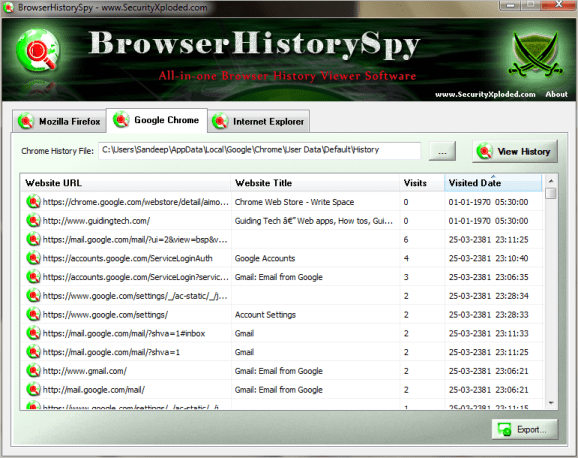
Pe interfață există trei file, câte una pentru fiecare dintre browserele menționate mai sus. Concentrați-vă pe orice filă și apăsați pe Vezi istoricul butonul pentru a vedea conținutul fișierului istoric specificat. Acum că știți cum să vizualizați istoricul, puteți căuta și un alt fișier (în mod implicit îl preia pe cel din ultimele utilizări, luând în considerare utilizatorul sau contul implicit).
În partea de jos veți vedea un buton etichetat Export. După cum sugerează și numele, puteți crea un fișier html cu întreaga istorie și îl puteți stoca pentru utilizare sau referință ulterioară. Mai jos este o imagine a unui astfel de fișier.
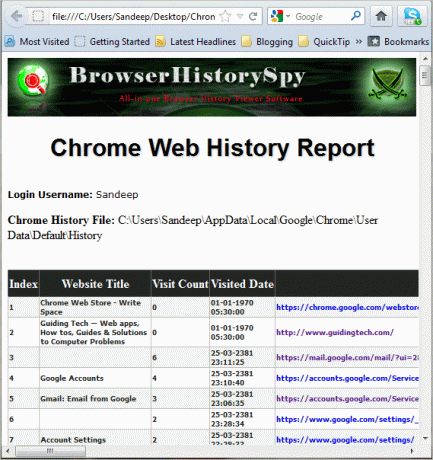
Când am plutit la Internet Explorer fila Am observat că se deschid mai multe funcții sau butoane. Nu știu sigur, dar cred că așa funcționează și acele caracteristici suplimentare sunt compatibile doar cu Internet Explorer.

Elimina și Inlătură tot sunt într-adevăr două opțiuni valoroase. Acestea sunt grozave dacă un utilizator dorește să elimine câteva intrări din fișierul istoric. În afară de asta, îți permite Adaugă URL sau site-uri web la listele existente. Mi-ar fi dorit ca ei (dezvoltatorii) să aducă aceste opțiuni pentru toate browserele.
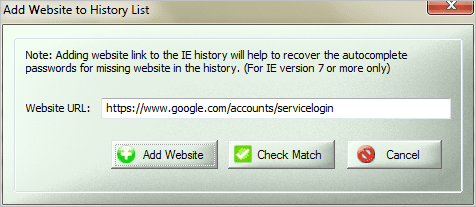
Concluzie
Browser History Spy este un instrument umbrelă și unul de acest fel. Oferă o modalitate simplă de a accesa, vizualiza, exporta și edita (numai Internet Explorer) istoricul browserului. Dacă sunteți o persoană cu mai multe browsere, ca mine, atunci acesta este un instrument frumos de avut în arsenalul dvs. și poate să purtați în unități USB pentru a-l folosi atunci când situația o cere.
Ultima actualizare pe 03 februarie 2022
Articolul de mai sus poate conține link-uri afiliate care ajută la sprijinirea Guiding Tech. Cu toate acestea, nu afectează integritatea noastră editorială. Conținutul rămâne imparțial și autentic.
ȘTIAȚI
Browserul dvs. ține o evidență a sistemului dvs. de operare, a adresei IP, a browserului și, de asemenea, a pluginurilor și suplimentelor de browser.



